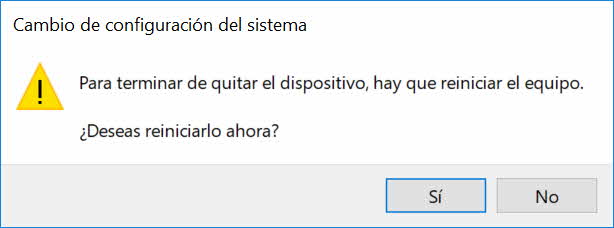En el post de hoy tratamos de aclarar nuestras opciones cuando nos encontramos que no somos capaces de extraer de forma segura un medio de almacenamiento externo de nuestro equipo.
Se detallan diferentes soluciones o diagnósticos para que no acabes desesperado y termines por hacer lo que nunca debes hacer ¡quitar el disco sin más!
¿Sabes de aquel meme «vivo al límite, retiro el USB sin modo seguro»? Pues es una verdadera estupidez que te puede salir bien una vez, pero realmente es cuando un dipositivo está en uso cuando jamás debemos retirarlo con descuido, porque perderemos datos o el mismo dispositivo.
El dispositivo está en uso, Windows no puede detener el dispositivo «» y errores similares
Es ciertamente común encontrarnos con mensajes como los que voy a citar a continuación. De hecho las imágenes que los acompañan están tomadas de mi propio equipo muy recientemente y me he dicho: "aprovecha y haz un artículo que seguro que servirá a alguien":

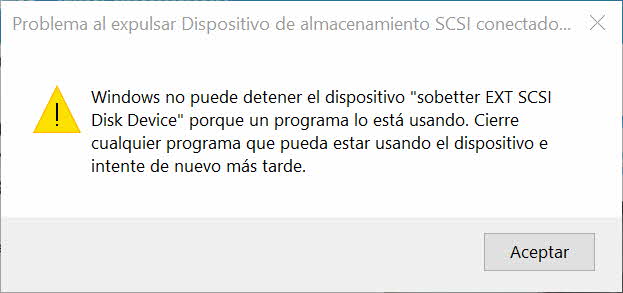
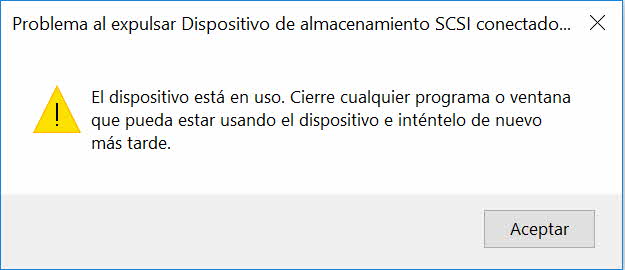
Estos ejemplos eran de Windows 10. Todo depende de la versión de Windows en que nos movamos. Existen otros menos descriptivos como:

Y digo yo, ¿por qué Microsoft se ha «currado» mensajes diferentes para decir exactamente lo mismo? En fin, sigamos…
¿Qué provoca que el dispositivo esté en uso?
Las razones pueden ser tan numerosas como programas tengamos instalados, etcétera. Pero a nivel estadístico podemos enumerar las siguientes:
- La razón más común es el fallo del programa responsable al ejecutar la orden de «desbloqueo» del archivo que estuviera usando.
- Los archivos contenidos en un disco externo o memoria USB suelen ser abiertos por otros programas como Microsoft Office.
- Otro software de terceros podría haber abierto uno o varios archivos, por ejemplo una aplicación antivirus, un gestor de backups.
- También es frecuente que esto suceda en unidades externas con formato NTFS y que tienen el indizado (indexado) de Windows activado.
En fin, hay que tener en cuenta que aunque conectemos una unidad de disco externa al equipo y no hagamos absolutamente nada antes de sacarla, el propio sistema ya de por sí va a acceder al menos una vez para evaluar su rendimiento.
Qué hacer si Windows no permite expulsar el medio extraíble
Asumiremos que al usar el icono de extracción segura que aparece en la barra de tareas de Windows no hemos tenido éxito. Asumiremos también que hemos cerrado todo programa que pudiera estar haciendo uso del mismo.
Primero, no quitar el dispositivo y ponerse a investigar. Las siguientes opciones no están puestas en un orden concreto, elige la que más conveniente sea.
Expulsar desde la vista Equipo (solo memorias USB)
Esto no es más que un truco que he observado y me ha servido desde hace mucho tiempo para expulsar pendrives de forma segura cuando algo los tiene bloqueados. No sirve con discos externos, solamente con unidades extraíbles de pequeño tamaño.
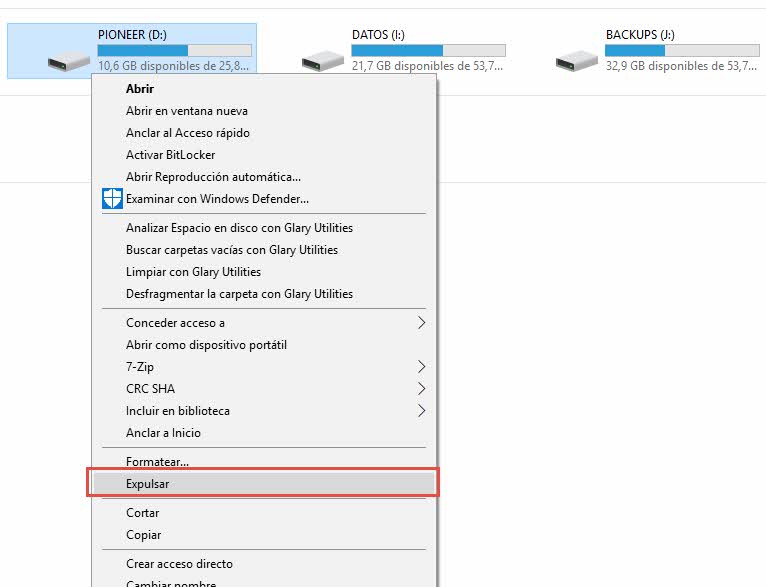
No me preguntes por qué, pero realmente me funciona el 100% de las veces que las unidades pequeñas se quedan bloqueadas. Es posible que se nos avise de que se pueden perder cambios en archivos no guardados, pero eso no equivale a retirarlo por las malas.
Expulsar el disco desde el Administrador de dispositivos
- Abriremos «Ejecutar» en Windows pulsando CTRL + R e INTRO
- Escribiremos devmgmt.msc y aceptaremos
Una vez allí, botón derecho sobre el disco en cuestión (busca en «unidades de disco») y Desinstalar el dispositivo.
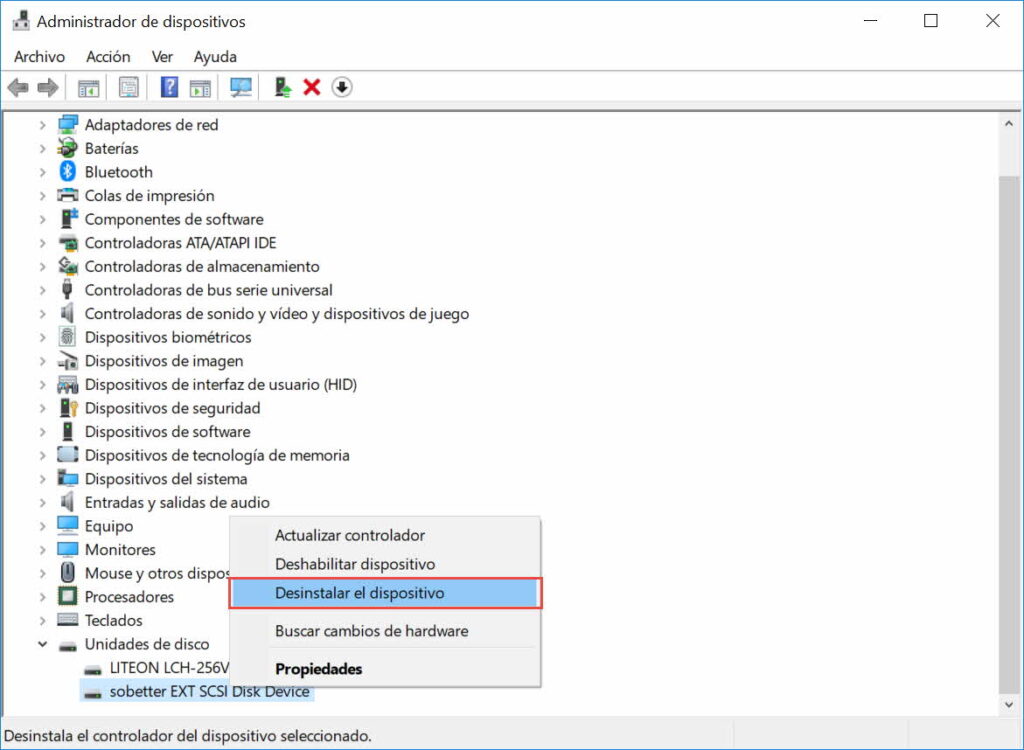
Se nos pedirá reiniciar, pero en realidad el dispositivo ya se puede extraer con tranquilidad.
La pantalla se refrescará y el dispositivo podrá extraerse con tranquilidad, ya que se habrá roto cualquier vínculo con el sistema. Este es un método quizá un poco agresivo para comenzar con él.
Expulsar el disco USB desde el Administrador de discos
Para acceder al Administrador de discos de Windows haremos lo siguiente:
- Abriremos «Ejecutar» en Windows pulsando CTRL + R e INTRO
- Escribiremos diskmgmt.msc y aceptaremos
- Una vez allí, seleccionaremos el disco díscolo 🙂 y haremos clic derecho, seleccionando luego Sin conexión.
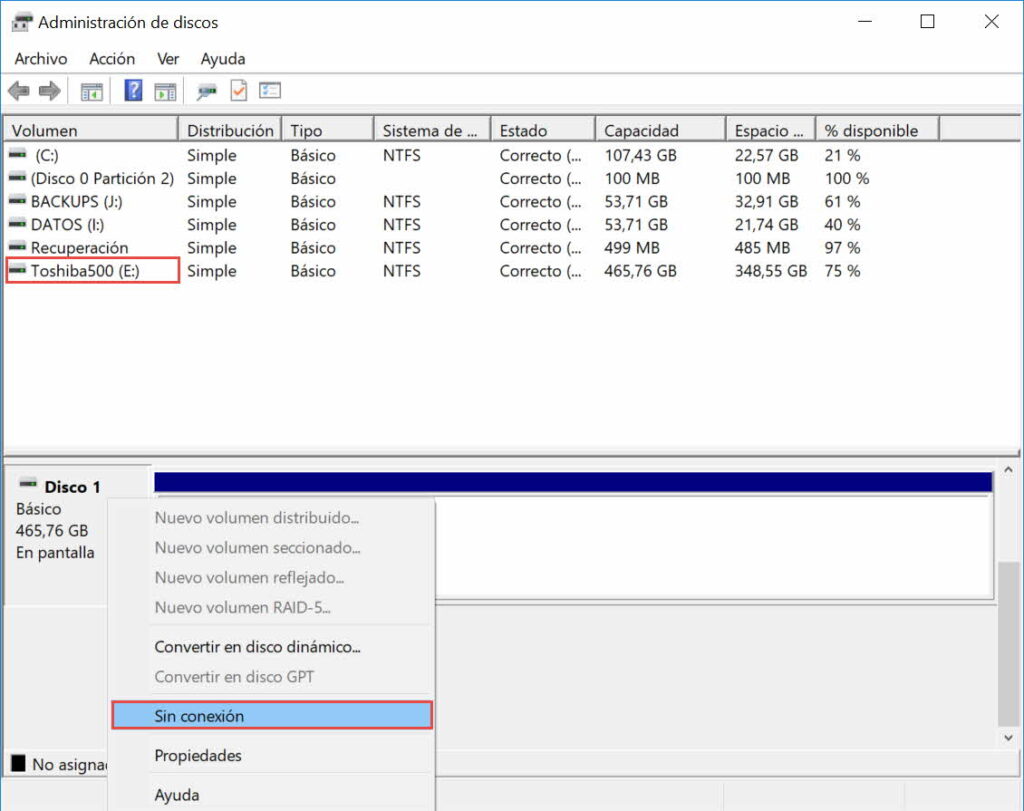
Verificaremos que ha quedado con la flecha de color rojo que aparece en este ejemplo:

Ahora podremos usar el icono de la barra de tareas clásico para intentar expulsar el medio externo.
Usar un programa externo
No se si debo recomendaros esto, personalmente no lo veo demasiado rentable (porque suelen ser de pago además) pero bueno, aquí lo dejo.
Cerrar sesión o reiniciar
Era evidente donde llegaríamos en último caso. Si el tema no tiene solución y nos lo podemos permitir, siempre podemos apagar el equipo o al menos cerrar la sesión, surtirá el mismo efecto.
Apagar el equipo
WIN + R, escribiremos:
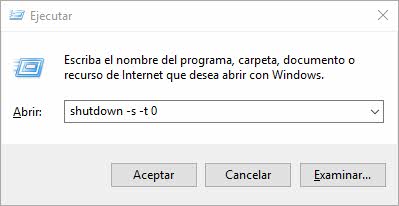
Cerrar sesión
WIN + R, escribiremos:

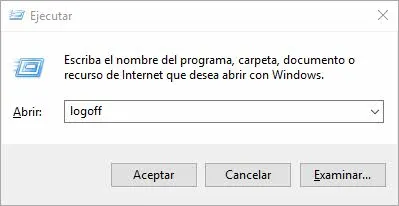
Esto mismo lo podemos hacer desde cualquier consola, sea CMD o Powershell.
Hibernar el equipo
Finalmente nos queda el recurso de la hibernación en Windows, si por cualquier motivo no pudiéramos apagarlo actualmente.
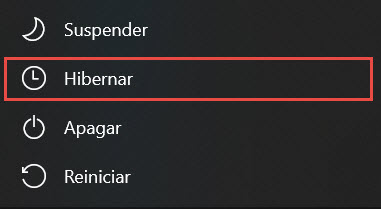
Cierto es que cuando el sistema despierte de nuevo, no podrá seguir los vínculos a los archivos abiertos en memoria si los hay, pero esto no es algo crítico para el sistema y no podrá dañarlos si hemos guardado los contenidos previamente en el la unidad de disco extraíble.
Espero que lo hayas solucionado! No olvides compartir si te ha gustado, y visitar nuestra web regularmente para tener los mejores consejos sobre antivirus gratis y premium para que tus dispositivos estén siempre 100% protegidos.